Reklame
Mens det sandsynligvis er klogt at slukke alle underretninger, når du giver en præsentation med din computer, der er andre grunde til, at du måske ønsker at deaktivere bestemte skrivebordsalarmer. For eksempel, hvis en bestemt app er overdreven med dens meddelelser, kan du slå advarsler fra for den specifikke app fra.
- Gå til Indstillinger > Underretninger og handlinger.
- Rul ned til Få meddelelser fra disse afsendere eller Vis underretninger fra disse apps.
- Du kan selektivt slå til og fra alle apps, der tilbyder underretninger i Windows 10 Handlingscenter Sådan tilpasses og deaktiveres Windows 10 Action CenterWindows 10 Action Center er et værktøj til strømbrugere. Det samler alle dine vigtige meddelelser og nøglesystemgenveje på proceslinjen. Vi viser dig, hvordan du konfigurerer dit handlingscenter til perfektion. Læs mere .
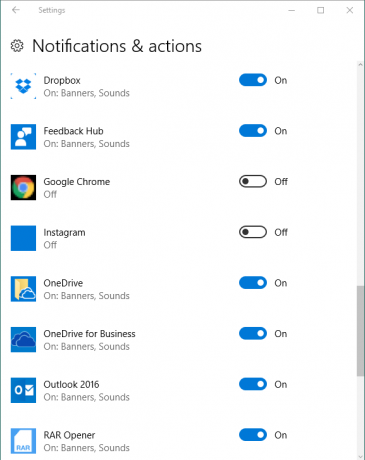
Hvis du laver en præsentation og bare ønsker at slå alle meddelelser fra i en begrænset periode, skal du gå til Indstillinger>Underretninger og handlinger og slå fra Få underretninger fra apps og andre afsendere.
Du kan også skifte meddelelser på låseskærmen til og fra, skjule underretninger, når du duplikerer din skærm, og deaktivere eller aktivere Windows 10 tip og forslag, mens du bruger OS.
Du kan se processen i handling i videoen herunder:
Foretrækker du at holde dine app-meddelelser til eller fra? Er der nogen særlige lovovertrædere, som du finder, at du bare skal slukke? Fortæl os det i kommentarerne.
Nancy er en forfatter og redaktør bosiddende i Washington DC. Hun var tidligere Mellemøsten-redaktør på The Next Web og arbejder i øjeblikket i en DC-baseret tænketank om kommunikation og social media outreach.

